excel文件损坏的修复方法取决于损坏的严重程度。轻微损坏通常能轻松修复,而严重损坏则可能导致数据永久丢失。 修复的关键在于尝试多种方法,并及时备份你的工作。
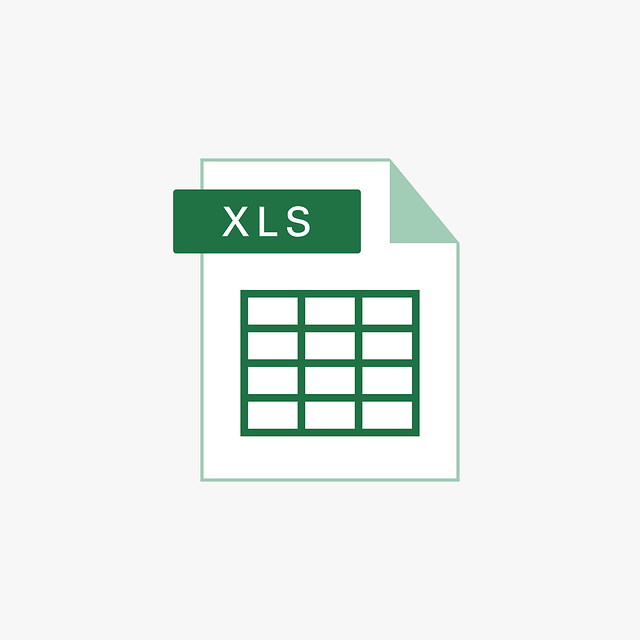
我曾经因为一次意外停电,导致一个重要的销售报表Excel文件损坏。当时文件打开后显示一片空白,我心里一阵慌乱。幸好,我记得之前定期备份的习惯,最终从备份中恢复了大部分数据。但那次经历让我深刻体会到数据备份的重要性,也促使我学习了更多Excel文件修复的方法。
尝试以下几种方法,逐步修复你的损坏Excel文件:
1. 自动修复功能: 这是你应该尝试的第一个方法。Excel本身自带修复功能。打开Excel,找到你损坏的文件,不要直接双击打开。右键点击文件,选择“打开方式”->“Microsoft Excel”。在弹出的窗口中,你通常会看到一个“打开”按钮旁边有一个“打开并修复”选项。点击它,Excel会尝试自动修复文件。这能解决很多轻微的损坏问题,例如文件格式错误或部分数据损坏。我曾经用这个方法成功修复过一个因为软件冲突而导致部分单元格显示错误的文件。
2. 使用早期版本: 如果你的文件存储在云端或版本控制系统(例如OneDrive或SharePoint),检查是否有该文件的早期版本。这可能需要一点时间,但能让你恢复到文件损坏前的状态。 我曾经因为误操作删除了一整列数据,幸好通过OneDrive的版本历史功能,成功找回了之前的版本。
3. 使用在线修复工具: 网上有很多免费或付费的Excel文件修复工具。这些工具通常采用更高级的算法来修复损坏的文件。使用前务必仔细阅读软件说明,并选择信誉良好的工具,避免病毒感染。选择工具时,要留意用户评价和软件的稳定性。
4. 寻求专业帮助: 如果以上方法都无效,你的文件损坏可能过于严重。这时,最好寻求专业数据恢复服务的帮助。他们拥有更强大的工具和技术,可以尝试从损坏的文件中恢复更多数据。但记住,这通常会产生费用,你需要权衡成本和数据价值。
修复过程中可能遇到的问题及应对方法:
- 文件无法打开: 这可能是损坏非常严重。尝试使用不同的方法,并考虑数据恢复服务。
- 数据丢失: 即使修复成功,也可能存在部分数据丢失。备份是预防数据丢失的最佳方法。
- 修复后文件不稳定: 修复后的文件可能仍然存在一些问题。建议保存副本并继续监控文件稳定性。
修复损坏的Excel文件需要耐心和细致。记住,预防胜于治疗,养成定期备份的习惯,可以有效避免因文件损坏带来的损失。 选择合适的修复方法,并根据实际情况采取相应措施,才能最大限度地减少数据损失。
路由网(www.lu-you.com)您可以查阅其它相关文章!









 陕公网安备41159202000202号
陕公网安备41159202000202号